كيفية استخدام Search Chips في Gmail للعثور بشكل أفضل على رسائل البريد الإلكتروني الخاصة بك
أضافت Google(Google) بعض الميزات الجديدة إلى Gmail منذ وقت ليس ببعيد ، فما رأيك في أن نلقي نظرة على ما يمكنه فعله؟ تدور الميزة الجديدة حول مساعدة مستخدمي خدمة البريد الإلكتروني الشهيرة في العثور على رسائل البريد الإلكتروني بشكل أسرع ، وهذا أمر جيد. أضافت Google عوامل تصفية بحث إلى (Google)Gmail ، والتي تسمى Search Chips . تسمح هذه الميزة للمستخدم بتقليل نتائج البحث ، مما يسهل العثور على البريد الإلكتروني الدقيق الذي كنت تبحث عنه. إنها ميزة أنيقة ، ونعتقد أنها ستكون مفيدة لأولئك الذين يستخدمون Gmail بشكل منتظم.
ضع(Bear) في اعتبارك أن Google تطرح Search Chips في الوقت الحالي ، لذلك إذا لم تكن قد شاهدتها في حسابك بعد ، فما عليك سوى الانتظار قليلاً.
كيفية استخدام Search Chips في Gmail
يعد استخدام ميزة شرائح البحث في (Search Chips)Gmail أمرًا سهلاً للغاية ، لذا إذا كنت تريد معرفة كيفية ذلك ، فيرجى متابعة القراءة لأننا نتعمق في الأمر.
- قم بإجراء بحث
- البحث في رقائق
- البحث المتقدم
1] قم بإجراء بحث
أول شيء عليك القيام به هو بدء البحث. يمكنك ، على سبيل المثال ، البحث عن اسم ثم الضغط على مفتاح Enter بلوحة المفاتيح أو النقر فوق زر البحث. بمجرد ظهور النتائج ، حان الوقت لإلقاء نظرة على الميزات الجديدة ومعرفة ما يمكنهم القيام به.
2] رقائق البحث
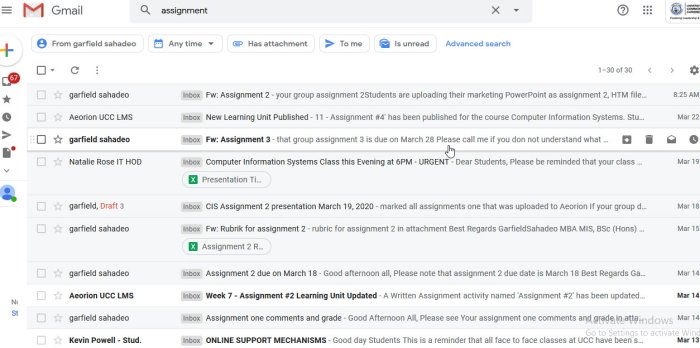
بعد الضغط على مفتاح Enter لإظهار النتائج ، انظر أسفل مربع البحث مباشرةً. سيبرز المرسل (المرسلون) المرتبطون بالاستعلام ، والقدرة على تحديد التاريخ ، وما إذا كان يحتوي على مرفقات ، وما إذا كان هناك أي رسائل بريد غير مقروءة أم لا ، وأكثر من ذلك.
هذه الميزة سهلة الاستخدام للغاية ، وبمجرد أن تعتاد عليها بعد فترة ، سوف تتساءل لماذا استغرق Google وقتًا طويلاً لإحضارها إلى الطاولة.
3] التاريخ
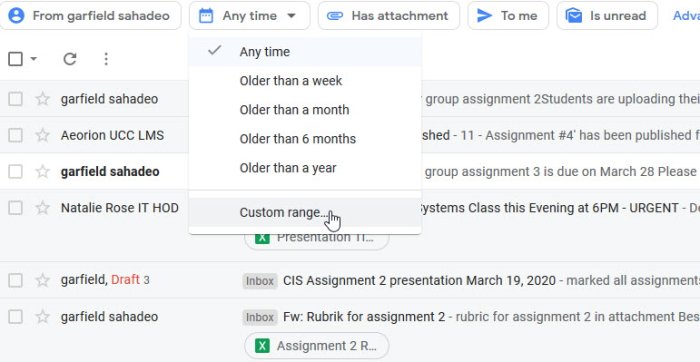
من القسم الذي يقول "أي وقت"(Time) ، يمكن للمستخدم اختيار نطاق. تعمل الخيارات من أسبوع إلى عام. ولكن إذا لم يكن ذلك كافيًا وتريد شيئًا أكثر دقة ، فانقر على Custom Range لإجراء تغييرات على النتيجة.
4] بحث متقدم
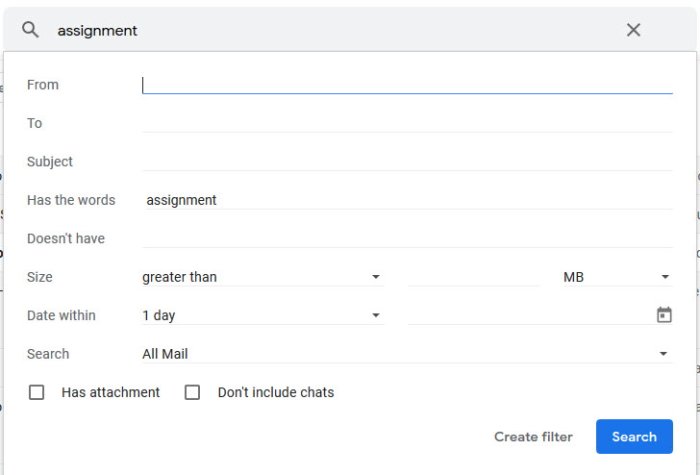
إذا لم يكن كل ما ذكرناه أعلاه كافياً ، فماذا عن إعطاء بحث متقدم(Advanced Search) وجربه؟ يقدم عددًا قليلاً من الخيارات للمستخدم. على سبيل المثال ، يمكنك اختيار حجم البريد الإلكتروني والموضوع وغير ذلك الكثير.
نقترح اختبار البحث المتقدم(Advanced Search) لتحديد ما إذا كان الأمر يستحق الوقت.
Related posts
كيفية إضافة جدول في Gmail and Outlook email messages
كيفية تمكين واستخدام Nudge feature على Gmail
كيفية حفظ رسائل البريد الإلكتروني Gmail باعتبارها EML file إلى سطح المكتب
كيفية إزالة Top Picks من Gmail Desktop
كيفية إرفاق وإرسال رسائل البريد الإلكتروني كمرفقات في Gmail
Email Insights ل Windows يتيح لك البحث بسرعة Outlook email & Gmail
كيفية تنظيم Inbox الخاص بك باستخدام مرشحات Gmail
كيفية استيراد Facebook جهات الاتصال إلى Gmail
كيفية حظر Email Tracking في Outlook and Gmail؟
كيفية تأمين Gmail account من المتسللين والمتسللين
كيفية تعيين انتهاء الصلاحية Date إلى رسائل البريد الإلكتروني الخاصة بك في Gmail
كيفية تأمين Google or Gmail account من المتسللين
Make Gmail فتح البريد الإلكتروني التالي تلقائيا باستخدام التقدم التلقائي
Gmail Sign في: آمن Gmail login والتسجيل نصائح
كيفية إرسال Large Files and Folders من خلال Gmail
Hidden Gmail Tricks، Tips، Secrets يجب أن تعرفه
كيفية تمكين Desktop Notifications ل Gmail في Windows 10
كيفية حذف Google Plus account دون حذف Gmail
كيفية استيراد Gmail or Google contacts إلى Outlook
ما هو Gmail archive وكيفية استخدامه؟
